Slack er en alsidig, arbejdsorienteret social app hvor du kan oprette en række kanaler til at holde diskussioner, få råd, tale en-til-en og dele indhold. Vi har en hel guide om tjenesten (linket til ovenfor), og mange af jer har måske vænnet jer til det under arbejde hjemmefra i de sidste par år.
Indhold
- Sådan deaktiverer du en Slack-konto
- Hvad du skal vide om at slette en Slack-konto
Anbefalede videoer
Let
15 minutter
Adgang til dit Slack-arbejdsområde
Men tingene ændrer sig. Måske din virksomhed flyttet væk fra Slack eller det projekt, du arbejdede på med Slack, er afsluttet - eller måske tager du afsted for at få en ny mulighed og vil helt fjerne din Slack-konto, før du går. Der er en proces til fuldstændigt at deaktivere din Slack-profil. Vi viser dig, hvad du skal gøre, og hvad det betyder for din konto i fremtiden.
Sådan deaktiverer du en Slack-konto
Har din Sløse login-oplysninger klar inden du begynder. Du kan logge ind på enten webappen eller desktop-klienten - disse trin burde fungere for begge.
Trin 1: Find din Profilbillede i øverste højre hjørne af dit Slack-vindue, og vælg det.
Trin 2: Vælg i rullemenuen Profil.
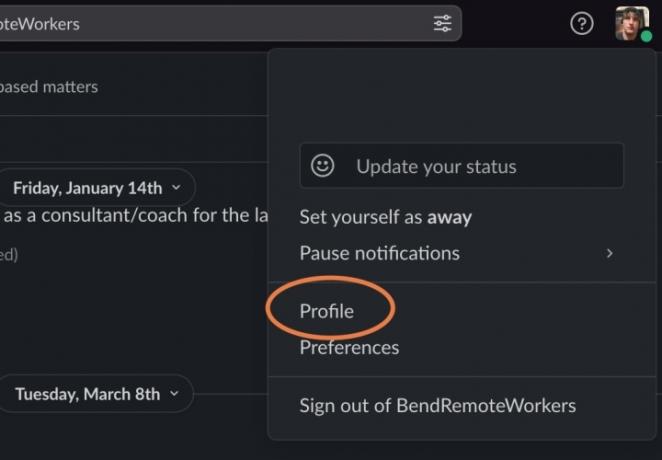
Relaterede
- Sådan sletter du en side i Google Docs
- Sådan sletter du dine ChatGPT-konti
- ChatGPT er netop lanceret på Slack - her er, hvordan du bruger det
Trin 3: Vælg Tre prikker knappen under din profil, også kendt som Mere mulighed.
Trin 4: Vælg Bruger indstillinger.
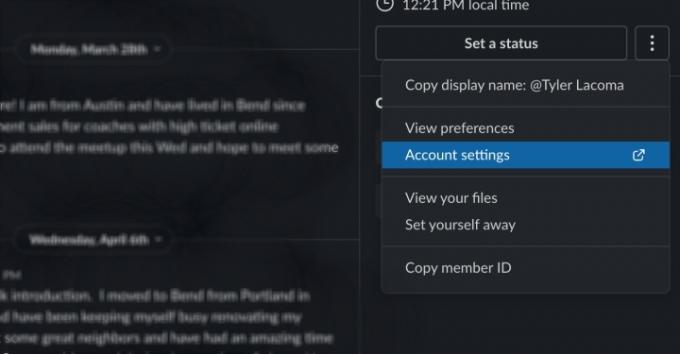
Trin 5: Du vil derefter blive ført til en ny side med en række kontooplysninger. Rul ned, indtil du når knappen til Deaktiver din konto. Vælg det.
Du vil se, at Slack giver dig flere vigtige råd, herunder at du kan kontakte ejeren af dette specifikke Slack-arbejdsområde og anmode om, at de sletter alle dine profiloplysninger helt gennem deres kanaler. Hvis du helt vil fjerne din tilstedeværelse fra denne Slack, er dette et godt ekstra skridt at tage, når du er færdig (flere af virkningerne af at slette din konto nedenfor).
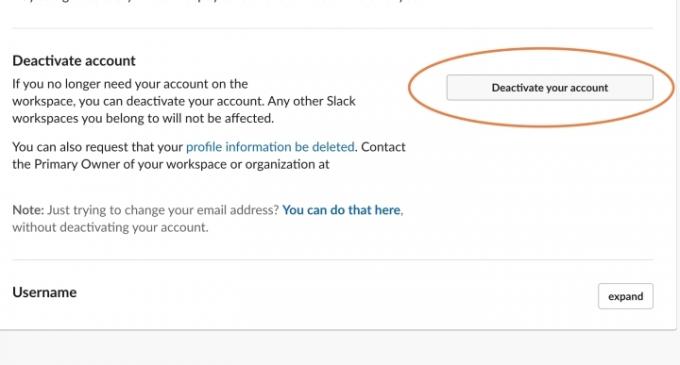
Trin 6: Bekræft, at du virkelig ønsker at slette din konto. Indtast dit kontologin og din adgangskode igen for at afslutte valget. Din konto vil straks blive deaktiveret på dette tidspunkt.
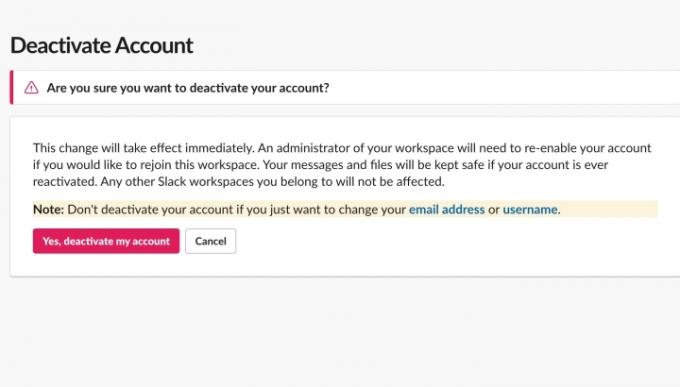
Hvad du skal vide om at slette en Slack-konto
Hvis du blot skifter til en ny e-mail, behøver du ikke at slette din Slack-konto helt. Der er en indstillingsmulighed for ubesværet at erstatte den nuværende e-mail, du bruger i Slack uden at miste noget. Ligeledes kan du også til enhver tid ændre dit brugernavn.
Deaktivering af din konto på denne måde vil kun slette den fra dette særlige Slack-arbejdsområde. Hvis du har flere Slacks, vil dine andre Slack-konti forblive intakte; det vil ikke påvirke dem. Hvis du vil slette dig selv fra Slack helt, bliver du nødt til at gøre det én ad gangen.
Grunden til, at det kaldes "deaktivering" i stedet for at slette, er, at dine beskeder og filer forbliver en del af Slack-arbejdsområdet. En administrator for den pågældende arbejdsplads kan genoprette din konto - hvis du f.eks. ender med at vende tilbage til et andet projekt på et senere tidspunkt. Men som vi nævnte ovenfor, hvis du virkelig vil rydde alle relaterede oplysninger ud, skal du kontakte en administrator og specifikt anmode om det.
Slack kan integreres med en række apps. Hvis du har installeret apps, der fungerer med Slack og derefter deaktiverer alle dine Slack-konti, fungerer disse apps muligvis ikke længere, eller i det mindste ikke på samme måde. Vær forberedt på at logge på en anden måde, eller spørg en Workspace-ejer om specifikke tillæg, når det kommer til apps, som du stadig har brug for.
Hvis du er en primær ejer af et arbejdsområde, kan du ikke deaktivere din konto på denne måde. For at et arbejdsområde kan eksistere, skal nogen være den primære ejer. Du bliver nødt til at overføre det primære ejerskab til en anden konto eller lukke Slack-området helt ned.
Overvejer du, om det er det værd at blive hos Slack? Det er altid en god idé at undersøge dine alternativer. Se på vores guide om Slack versus Microsoft Teams at lære mere.
Redaktørens anbefalinger
- Sådan deaktiverer du din Instagram-konto (eller sletter den)
- Sådan afinstalleres et program i Windows 10
- Sådan opretter du en afstemning i Slack
- De mest almindelige Slack-problemer og hvordan man løser dem
- Sådan sletter du et BeReal-indlæg
Opgrader din livsstilDigital Trends hjælper læserne med at holde styr på den hurtige teknologiske verden med alle de seneste nyheder, sjove produktanmeldelser, indsigtsfulde redaktionelle artikler og enestående smugkig.



